Verwalten von ausstehenden Druckaufträgen (Löschen oder Halten freigeben)
Wenn der Typ oder das Format des eingelegten Papiers nicht mit den Einstellungen für den empfangenen Druckauftrag übereinstimmen und Sie Falsche Papiereinstellung erk. (Detect paper setting mismatch) für Auftrag halten (Hold job) im Bedienfeld ausgewählt haben, wird der Druckauftrag im Drucker als ausstehender Auftrag in der Auftragswarteschlange gehalten.
Dieser Abschnitt beschreibt die Aktionen von ausstehenden Aufträgen.
Diese Funktion ist nur über das Bedienfeld oder Remote UI verfügbar.
 Hinweis
Hinweis
- Solange Sie die gehaltenen Druckaufträge nicht über das Bedienfeld verwalten, bleiben diese in der Auftragswarteschlange. In diesem Fall verarbeitet der Drucker den nächsten Druckauftrag in der Warteschlange, ohne anzuhalten.
-
Zum Drucken von gehaltenen Druckaufträgen müssen Sie das eingelegte Papier durch das im Druckauftrag angegebene Papier austauschen.
Verwenden des Bedienfelds
-
Wischen Sie über den Bildschirm HOME und tippen Sie auf
 Auftragsverwaltung (Job management).
Auftragsverwaltung (Job management). -
Tippen Sie auf Druckauftrag (Print job).
-
Tippen Sie in der Liste auf Druckauftrag mit
 Symbol auf der linken Seite.
Symbol auf der linken Seite. -
Tippen Sie auf Löschen (Delete) oder Halten freigeben (Release hold).
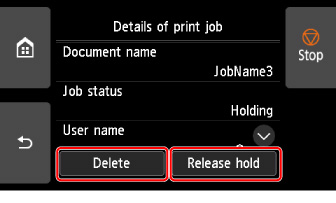
-
Bestätigen Sie die angezeigte Nachricht und tippen Sie auf Ja (Yes).
 Hinweis
Hinweis
-
Wählen Sie Alle Druckaufträge löschen (Delete all print jobs) unter Auftragsverwaltung (Job management), um alle Aufträge in der Auftragswarteschlange zu löschen.
Verwenden von Remote UI
-
Wählen Sie Auftragsverwaltung (Job management) aus.
-
Wählen Sie Druckauftrag (Print job) aus.
-
Wählen Sie Druckauftrag mit
 Symbol auf der linken Seite aus der Liste aus.
Symbol auf der linken Seite aus der Liste aus. -
Wählen Sie Löschen (Delete) oder Freigeben (Release) aus.
Nachdem Sie Löschen (Delete) gewählt haben, bestätigen Sie die angezeigte Nachricht mit Ja (Yes).

